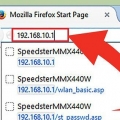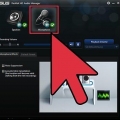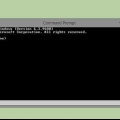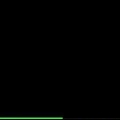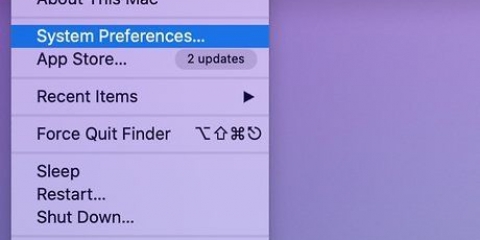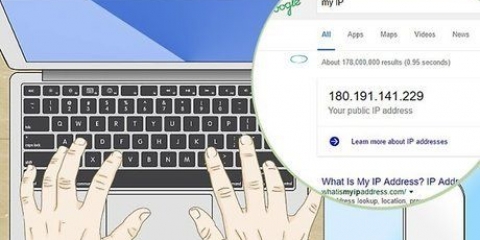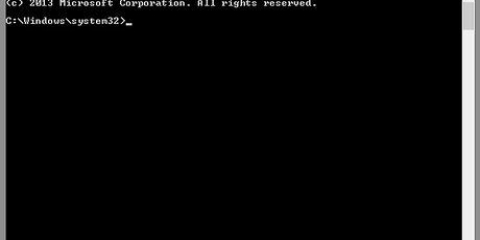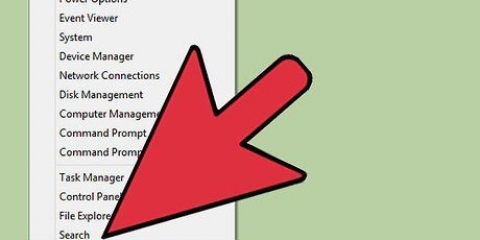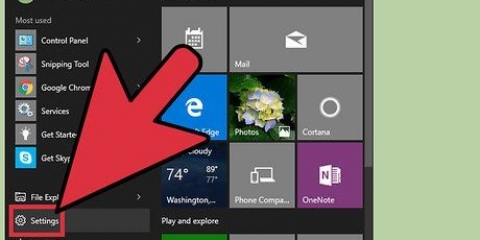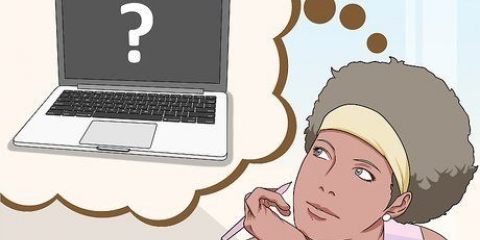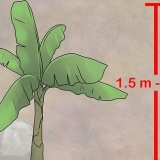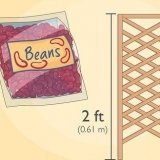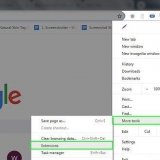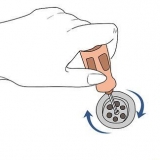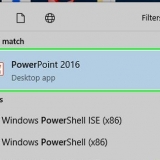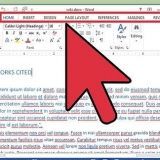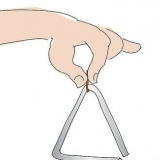Gaan hardloop. Tik cmd. Tik in die terminale venster 




Neem asseblief kennis dat die plaaslike IP-adres wat jy gekonfigureer het PLAASLIK is en nie die een wat op die internet gewys word nie. Dit is slegs om rekenaars en ander toestelle op die plaaslike netwerk te identifiseer, wat nuttig is soos voorheen genoem. Die IP-adres wat aan ander gewys word terwyl jy aanlyn is, is `n dinamiese adres, wat deur jou ISP (internetdiensverskaffer) toegeken is, tensy jy `n statiese IP-adres van jou ISP ontvang het. As jy mors, gaan terug na stap 3 en klik outomaties vir beide die IP-konfigurasie en DNS. Dit behoort alles terug te stel na die beginposisie. Alle huidige inligting kan gevind word met die opdrag (cmd) ipconfig /all, soos gebruik vir die DNS-bediener. Gebruik hierdie opsie as jy inligting oor jou huidige opstelling benodig. Moenie vergeet om seker te maak dat die netwerkadres korrek is en dat jy die netwerkadres invoer nie (.0 in die laaste deel van die nommer) kan nooit aan `n rekenaar/toestel toegewys word nie. punt ook.255 NIE toegelaat nie aangesien dit vir uitsaai gereserveer is. Dit is nuttig as alle rekenaars `n statiese adres het om identifikasie van elkeen te vereenvoudig. Byvoorbeeld, baie rekenaars het IP-adresse wat eindig met .1 (pc1), .2 (pc2), .3(pc3) en so aan.
Gee 'n statiese ip-adres aan 'n rekenaar
Inhoud
Alle rekenaars, soos die huise, moet `n adres op beide die plaaslike netwerk en die internet hê. Die meeste bedryfstelsels kom met `n program om dit outomaties toe te wys. Maar soms wil jy die adres van `n spesifieke rekenaar spesifiseer, of `n verbinding oplos. Begin met stap 1 hieronder vir spesifieke instruksies oor hoe om `n statiese IP-adres op te stel.
Trappe

1. Maak netwerkinstellings oop.
- Op die plaaslike rekenaar, gaan na Control Panel.
- Vind die netwerk- en deel-ikoon (die naam hang af van die bedryfstelsel). Kies die ikoon.

2. Vind die netwerkverbinding wat jou met die internet verbind. Gewoonlik word dit `n LAN-verbinding genoem. Klik daarop en kies Eienskappe.

3. Kies internetprotokol weergawe 4 (TCP/IPv4). Kies dan `Gebruik die volgende IP-adres`.

4. Voer asseblief `n geldige IP-adres vir die rekenaar in. Maak seker dit is die eerste beskikbare IP-adres op die netwerk (nie die router se adres nie, en nie die .0 of.255, want dit is gereserveerde adresse). As jy nie seker is watter adres om te gebruik nie, vind uit wat die netwerkadres is en maak die plaaslike rekenaar `n gasheer op daardie netwerk. (As jy nie seker is nie, moenie verder gaan totdat jy dit uitgepluis het nie). Gewoonlik 192.168.1.1 of 192.168.10.1 werk wel.

5. Nadat u die IP-adres ingevoer het, kyk of dit is "subnet masker" is ingevul. Dit dui aan watter deel van die adres die gasheer(rekenaar) identifiseer en watter deel die netwerk identifiseer.

6. Voer nou die verstekpoort in; dit is die adres van die router of poort wat jy gebruik om toegang tot die internet te kry. Hierdie inligting kan gevind word deur jou huidige (onveranderde) konfigurasie na te gaan.
ipconfig /all
7. Nou moet die verstekpoort vertoon word. Voer hierdie nommers in die gateway-veld in.

8. Nou het u `n keuse ten opsigte van die DNS-data. Jy kan dit stel om hulle outomaties te kry (vir eenvoud).
Vir verbeterde werkverrigting kan u dit instel op `n diens soos "oop DNS", wat vinnige bedieners bied, om die URL-na-IP-proses te bespoedig, wat (in teorie) webblaai vinniger kan maak. Stel dit op "voorkeur" in by 208.67.222.222 en "alternatief" in by 208.67.220.220.

9. Klik nou "OK"(kies as jy wil "Valideer instellings tydens afskakeling" as jy dink jy het `n fout gemaak of nie seker is nie).

10. Gee die rekenaar `n paar oomblikke om die instellings toe te pas en maak seker dat jy aan die internet gekoppel is en kan blaai. Let wel: Die laaste stel nommers van die IP-adres wat jy hierdie rekenaar gegee het, is sy unieke identifiseerder. As jy 192 is.168.1.1 gebruik (byvoorbeeld!) dan is die laaste 1 uniek en kan nie hergebruik word terwyl dit op `n rekenaar gebruik word nie. Stel dit op 192. vir die volgende rekenaar.168.1.2 (byvoorbeeld!), ens. Sodoende kry elke toestel sy eie, unieke ID. Maak seker dat hulle nie in mekaar se pad staan of bots met die router (of enige ander toestel nie), anders sal foute voorkom.

11. Jy het nou vir jou rekenaar `n statiese IP-adres gegee, welgedaan.
Wenke
Waarskuwings
- Wees versigtig om nie verkeerde instellings toe te pas nie. As jy dit doen, gebruik die oplossing hierbo (waar IP-adresse outomaties verkry word).
- Wees versigtig om nie die netwerkadres in te sluit nie (gewoonlik die eerste beskikbare adres .0) nie gebruik word nie, of uitgesaai word (gewoonlik die laaste beskikbare adres .255) vir `n rekenaar, want hulle is gereserveer.
Artikels oor die onderwerp "Gee 'n statiese ip-adres aan 'n rekenaar"
Оцените, пожалуйста статью
Gewilde